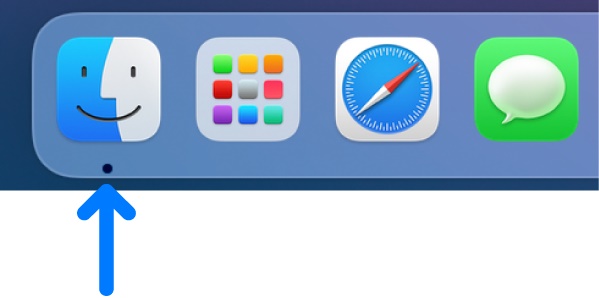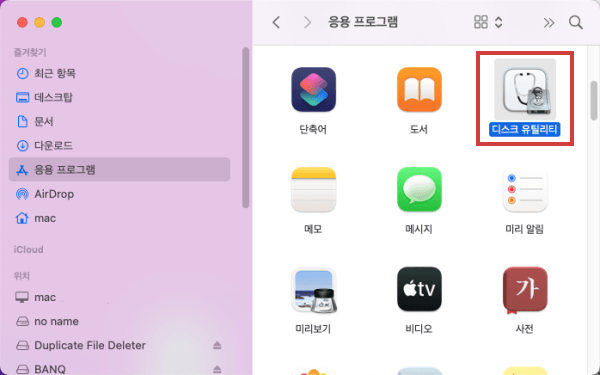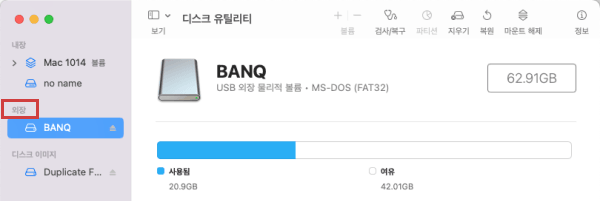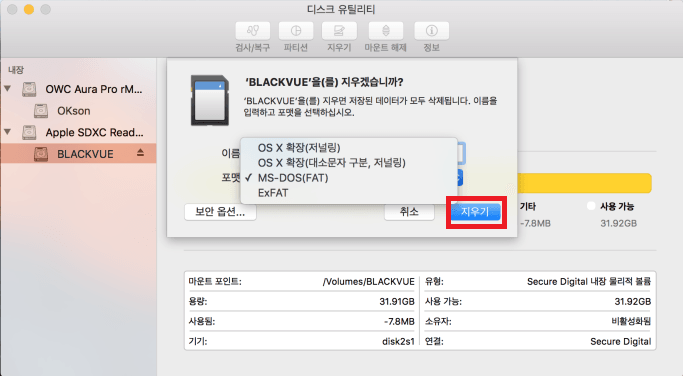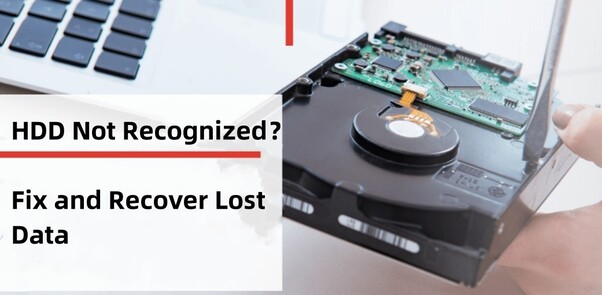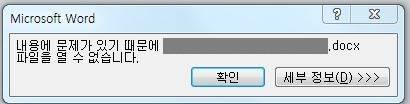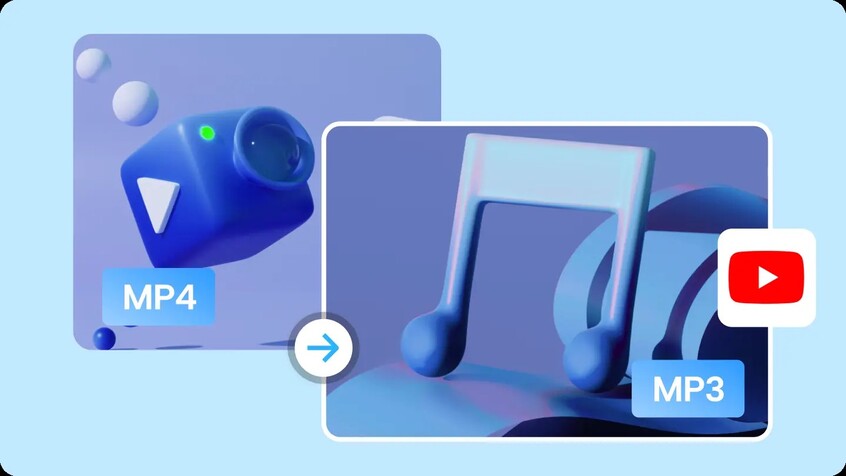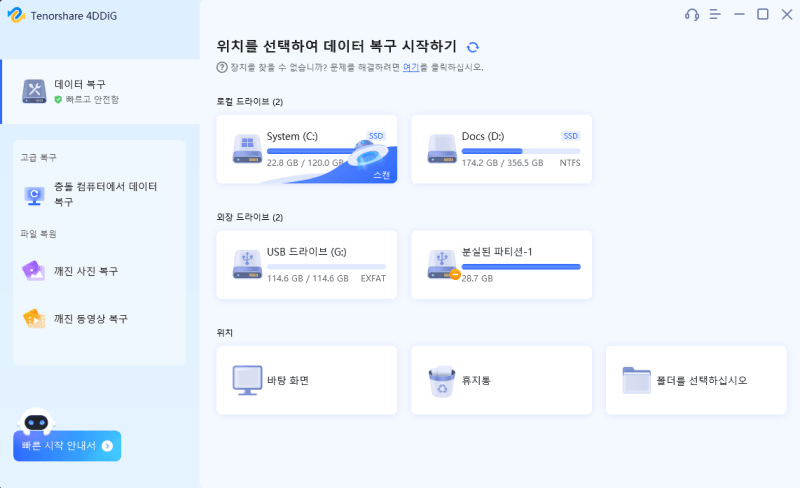질문
"맥북 OSX에서 SD카드 초기화하는 방법을 모르겠습니다. 도와주세요."
-네이버 지식인
여러분께서는 이전에 맥북에서 SD카드가 인식되지 않는 문제가 있었나요? 일반적으로 이럴 때는 어떻게 해결해야 할까요? 몇몇 사람들은 SD카드가 고장 났다고 생각할 수도 있습니다. 이 문제를 해결하는 방법은 여러 가지가 있지만, SD카드를 공장 초기화하는 것이 가장 간단한 방법입니다. 이제 맥북에서 SD카드를 포맷하는 방법과 주의할 점을 설명하겠습니다.
중요한 데이터 손실을 방지하기 위해 맥북에서 SD카드를 포맷하기 전, 파트1 맥북에서 SD카드를 포맷할 때 주의사항을 잘 읽어보세요.
파트1: 맥북에서 SD 카드를 포맷할 때 주의사항
SD카드를 초기화하면 데이터가 완전히 삭제됩니다. 그러므로 맥북에서 SD카드를 포맷하기 전에 중요한 데이터를 백업하는 것을 잊지 마세요. 백업을 잊어버렸다면 어떻게 해야 할까요? 걱정 마세요. 데이터 복구 앱인 4DDiG-Mac을 사용하여 데이터를 복구할 수 있습니다.
이제 4DDiG-Mac을 사용한 데이터 복구 절차를 소개하겠습니다.
-
맥북 컴퓨터 스캔:
Tenorshare 4DDiG(Mac)의 공식 웹사이트에서 소프트웨어를 다운로드하고 맥북에 설치합니다. 프로그램을 실행하면 나타나는 화면에서 복구하고자 하는 파일이 있는 하드 디스크 또는 파티션을 선택합니다.

-
데이터 미리 보기:
맥북에서 삭제된 데이터를 모두 스캔하는 데 시간이 걸릴 수 있습니다. 스캔 결과가 나오면 원하는 파일 유형을 클릭하여 상세 내용을 미리 볼 수 있습니다.

-
데이터 복구:
복구하고자 하는 데이터를 선택하고 "복구"를 클릭합니다.

주의:
복구할 위치로 원본 경로를 선택하면 데이터가 덮어씌워져 복구할 수 없을 수 있습니다.
파트2: 맥북의 디스크 유틸리티를 사용하여 SD카드를 초기화하는 방법
-
맥북에 SD카드를 삽입합니다.
-
Finder를 엽니다.

-
응용 프로그램 폴더 내에서 "유틸리티"를 클릭하고 디스크 유틸리티를 클릭합니다.<

-
삽입한 SD카드를 클릭합니다.

-
"지우기"를 클릭합니다.

- 이름을 설정하고 포맷 옵션을 선택합니다.
- "디스크를 마운트 해제 중"이라는 메시지가 표시될 때까지 기다립니다.
- "완료"를 클릭합니다.
파트3: 디스크 유틸리티로 SD카드를 공장 초기화할 수 없을 때 대응 방법
디스크 유틸리티에서 포맷할 수 없는 경우, 대신 터미널에서 명령어를 사용하여 포맷하는 것도 가능합니다.
- SD카드 리더기에 SD카드를 삽입합니다.
- Finder를 실행합니다.
- "응용 프로그램"→ "유틸리티"→"터미널"을 클릭하여 터미널을 실행합니다.
- 터미널에 다음 명령어인 "diskutil list"를 입력하고 Enter 키를 누릅니다.
- 표시된 저장 장치 목록에서 "디스크" 또는 "외부 저장 매체 (USB 메모리 등)"를 찾습니다. "NONAME"과 같은 디스크 번호인 "/dev/disk2" 또는 "/dev/disk3"이 SD카드의 장치 이름으로 일반적입니다.
- SD카드의 장치 이름을 확인한 후, 다음 명령어를 입력하여 SD카드를 마운트 해제합니다: "diskutil unmountDisk (장치 이름)"
- 마지막으로 다음 명령어를 입력하여 포맷을 실행합니다: "sudo diskutil eraseDisk FAT32 SDCard MBRFormat (장치 이름)"
파트4: 맺음말
이상, 맥북에서 SD카드를 포맷하는 방법과 주의사항에 대해 설명했습니다.
SD카드를 초기화하면 모든 데이터가 삭제됩니다. 따라서 필요하지 않은 경우에는 SD카드를 포맷하지 마세요. SD카드가 실수로 포맷되어 데이터가 손실된 경우, 전문적인 데이터 복구 소프트웨어인 Tenorshare 4DDiG 사용하여 데이터를 복구해야 할 수 있습니다.